Spørgsmål
Problem: Hvordan slipper jeg af med søgefeltet øverst på skærmen?
Hej, jeg har et problem, og jeg håber, du kan hjælpe mig med det. Jeg har en irriterende søgelinje øverst på min skærm, og for at være helt ærlig har jeg ingen anelse om, hvor den kom fra. Jeg kan ikke lide et rodet skrivebord, så jeg vil have det væk. Men fordi jeg ikke ved, hvad det er, er jeg ikke sikker på, hvad jeg skal gøre for at slippe af med søgefeltet øverst på skærmen? Hjælp ville blive værdsat.
Løst svar
Yderligere objekter på skrivebordet kan være irriterende for mange brugere - især når de vises ud af det blå. Vi mener, at brugerne selv skal vælge, hvad de vil beholde på deres skrivebord, derfor hjælper vi dig med at slippe af med søgefeltet øverst på skærmen i denne guide.
Mange brugere klagede på officielle Microsoft-fora,[1] hævder, at de ikke ved, hvor den mistænkelige værktøjslinje kom fra. Nå, hvad de oplever er en kapring af et potentielt uønsket program.[2] Disse applikationer er ofte bundtet sammen med anden gratis software fra internettet, så de som ikke er meget opmærksomme på installationsproceduren, kan have installeret PUP'en uden lægge mærke til.
Så snart det uønskede program bliver installeret, opretter det en søgelinje øverst på skærmen. Adskillige applikationer kan forbindes til denne aktivitet, som f.eks Webbar eller WebDiscover. Pas også på, når du installerer følgende apps, da de samler den uønskede søgelinje:
Flet mp3
- Ares
- Musik Gris
- Media Downloader
- Simeranya
- HD-afspiller osv.
Generelt er alle disse apps bloatware[3] alene, så bør undgås i første omgang. Der er altid legitime og bedre alternativer til sådan software. Hvis der er noget, vil det spamme dig med annoncer og omdirigere til usikre sider, hvilket forhindrer dig i at søge på nettet normalt. I nogle tilfælde kan det endda føre til malwareinfektioner eller personlige datalæk.
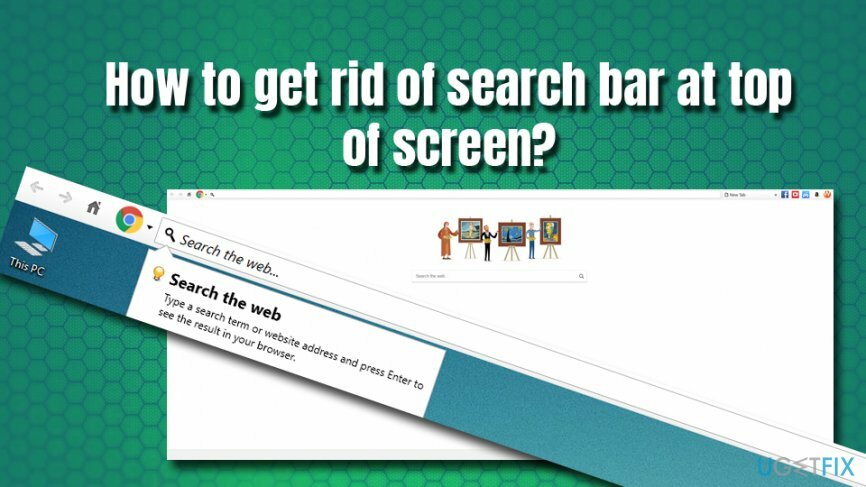
Når vi taler om søgelinjen øverst på skærmen, har den ikke mulighed for at deaktivere den i selve appen. Derfor bliver du nødt til at afinstallere søgelinjen øverst på skærmen via kontrolpanelet. Derudover vil du måske nulstille dine browsere, bare hvis PUP'en lavede nogle ændringer der.
Alt i alt kan flere applikationer være forbundet til den irriterende værktøjslinje øverst på skærmen. I nedenstående instruktioner finder du en detaljeret guide til, hvordan du slipper af med søgefeltet øverst på skærmen.
Trin 1. Afinstaller det uønskede program via kontrolpanelet
For at afinstallere disse filer skal du købe en licenseret version af Reimage Reimage afinstallere software.
Det første skridt til at fjerne søgelinjen øverst på skærmen er at afinstallere det potentielt uønskede program via kontrolpanelet. For at gøre det skal du udføre disse trin:
- Indtaste Kontrolpanel ind i Cortanas søgelinje.
- Klik på Programmer > Afinstaller et program.
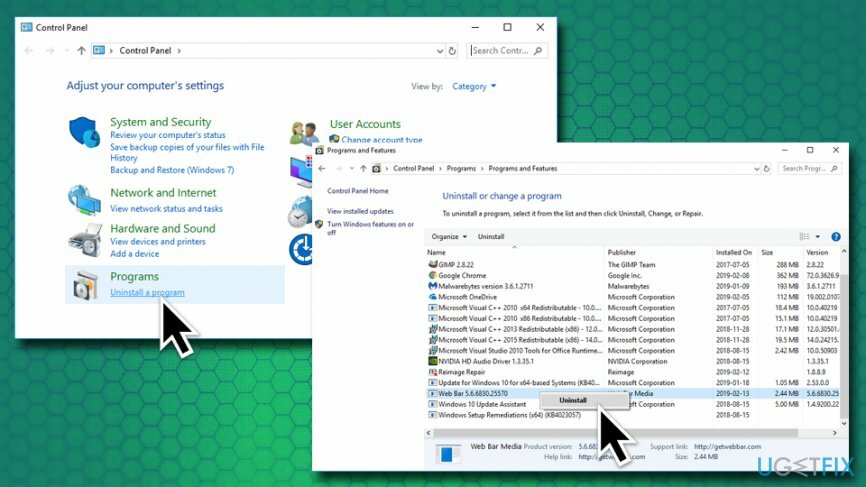
- Listen over de installerede applikationer vises. Du skal nu rulle gennem mappen og lede efter noget mistænkeligt. Især er de mest sandsynlige syndere Webbar eller WebDiscover, selvom andre ukendte programmer også kan være involveret. (For at gøre det nemmere skal du sortere listen efter Installeret på kolonne)
- Når du har fundet det uønskede program, Højreklik på den, og vælg Afinstaller.
- Når Brugerkontokontrol vises, skal du klikke Ja.
- Følg instruktionerne på skærmen.
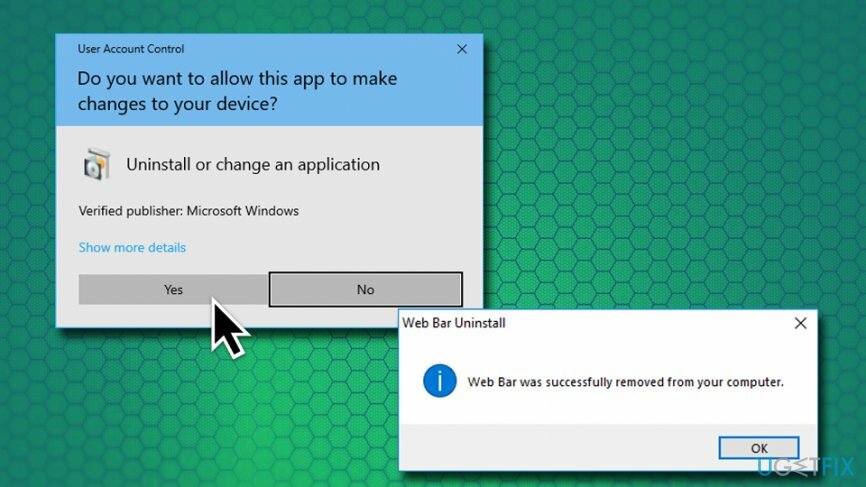
Trin 2. Scan dit system med anti-malware-software
For at afinstallere disse filer skal du købe en licenseret version af Reimage Reimage afinstallere software.
Potentielt uønskede programmer kan være farlige, især hvis brugere interagerer med links, omdirigeringer, knapper og lignende værktøjer. PUP'er kan føre dig til farlige websteder, hvor ondsindet JavaScript kan installere malware automatisk, uden at du selv ved det. Derfor råder sikkerhedseksperter altid til at scanne din enhed med antivirussoftware for at sikre, at der ikke er malware til stede. 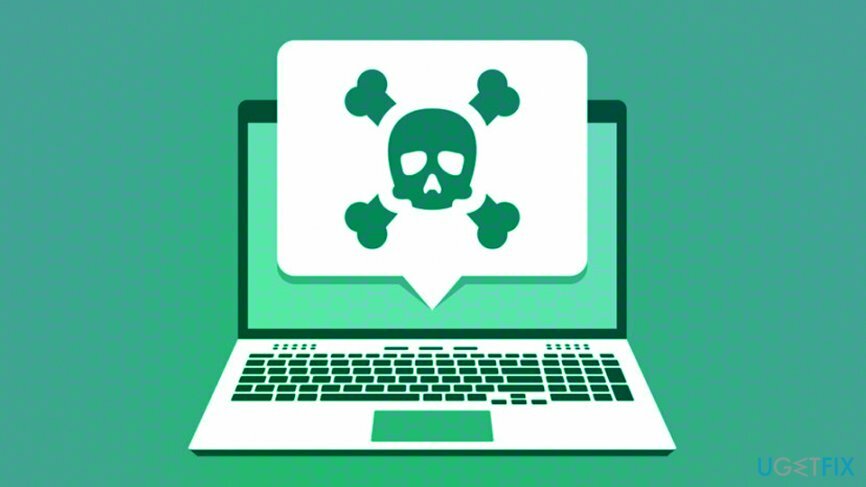
Trin 3. Gendan Windows med pc-reparationssoftware
For at afinstallere disse filer skal du købe en licenseret version af Reimage Reimage afinstallere software.
I tilfælde af at dine anti-malware-programmer fandt nogle ondsindede poster på pc'en og derefter fjernede dem, er der en stor chance for, at der også blev foretaget flere ændringer af Windows. For at gendanne operativsystemet til en normal tilstand skal du scanne det med ReimageMac vaskemaskine X9. Denne software kan helbrede den berørte registreringsdatabase, erstatte beskadigede filer med nye og bringe maskinen tilbage til en perfekt arbejdstilstand.
Trin 4. Nulstil dine browsere
For at afinstallere disse filer skal du købe en licenseret version af Reimage Reimage afinstallere software.
For at sikre, at alle komponenterne i søgefeltet øverst på skærmen er væk, såvel som alle andre programmer, der kan blive installeret uden din viden, anbefaler vi, at du nulstiller dine browsere. Lad os starte med Google Chrome:
- Klik på Menu og vælg Indstillinger.
- Rul ned og vælg Fremskreden .
- Helt nederst, find Nulstil og ryd op.
- Vælg Gendan indstillingerne til deres oprindelige standarder og klik derefter på Nulstil indstillingerne.
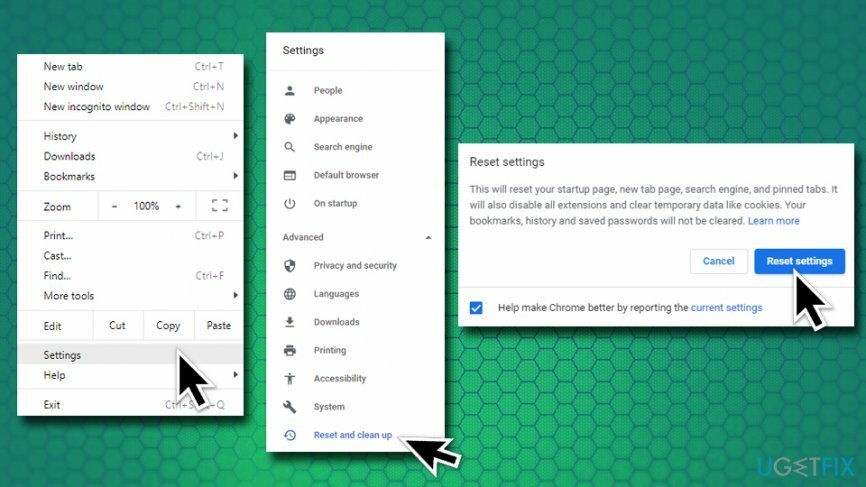
Nulstil Mozilla Firefox
For at afinstallere disse filer skal du købe en licenseret version af Reimage Reimage afinstallere software.
- Klik på Menu og pluk Hjælp.
- Gå til Oplysninger om fejlfinding.
- Vælg Opdater Firefox og bekræft dit valg.
Nulstil Safari
For at afinstallere disse filer skal du købe en licenseret version af Reimage Reimage afinstallere software.
- Åben Safari og vælg Nulstil Safari.
- Marker alle afkrydsningsfelterne og klik på Nulstil.
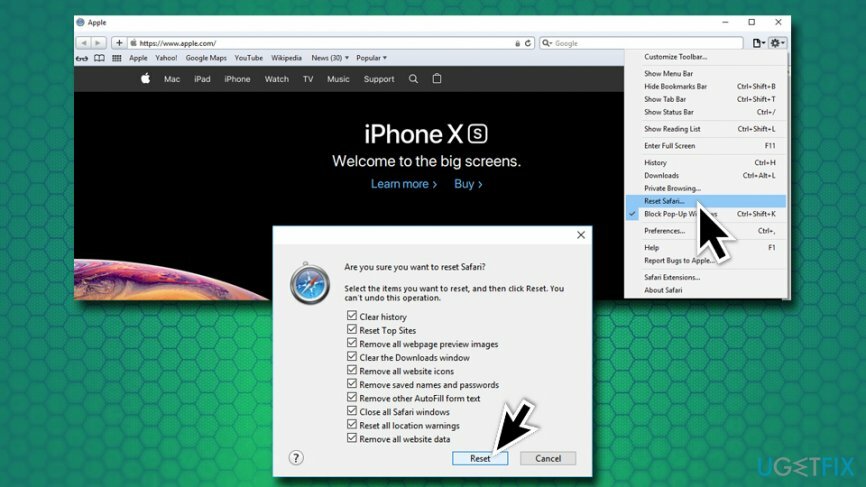
Nulstil Internet Explorer
For at afinstallere disse filer skal du købe en licenseret version af Reimage Reimage afinstallere software.
- Klik på Værktøjer og vælg internet muligheder.
- Vælg fanen Avanceret, og tryk derefter på Nulstil.
- Under Nulstil Internet Explorer-indstillinger, plukke Nulstil.
Vi håber, at denne guide hjalp til helt at slippe af med søgefeltet øverst på skærmen!
Slip af med programmer med kun et enkelt klik
Du kan afinstallere dette program ved hjælp af trin-for-trin guiden præsenteret for dig af ugetfix.com eksperter. For at spare din tid har vi også udvalgt værktøjer, der hjælper dig med at udføre denne opgave automatisk. Hvis du har travlt, eller hvis du føler, at du ikke er erfaren nok til at afinstallere programmet på egen hånd, er du velkommen til at bruge disse løsninger:
Tilbud
gør det nu!
HentfjernelsessoftwareLykke
Garanti
gør det nu!
HentfjernelsessoftwareLykke
Garanti
Hvis du ikke kunne afinstallere programmet ved hjælp af Reimage, så lad vores supportteam vide om dine problemer. Sørg for at give så mange detaljer som muligt. Fortæl os venligst alle detaljer, som du mener, vi bør vide om dit problem.
Denne patenterede reparationsproces bruger en database med 25 millioner komponenter, der kan erstatte enhver beskadiget eller manglende fil på brugerens computer.
For at reparere beskadiget system skal du købe den licenserede version af Reimage værktøj til fjernelse af malware.

En VPN er afgørende, når det kommer til brugernes privatliv. Online trackere såsom cookies kan ikke kun bruges af sociale medieplatforme og andre websteder, men også din internetudbyder og regeringen. Selvom du anvender de mest sikre indstillinger via din webbrowser, kan du stadig spores via apps, der er forbundet til internettet. Desuden er privatlivsfokuserede browsere som Tor er ikke et optimalt valg på grund af nedsatte forbindelseshastigheder. Den bedste løsning for dit ultimative privatliv er Privat internetadgang – vær anonym og sikker online.
Datagendannelsessoftware er en af de muligheder, der kan hjælpe dig gendanne dine filer. Når du sletter en fil, forsvinder den ikke ud i den blå luft - den forbliver på dit system, så længe der ikke skrives nye data oven på den. Data Recovery Pro er genoprettelsessoftware, der søger efter arbejdskopier af slettede filer på din harddisk. Ved at bruge værktøjet kan du forhindre tab af værdifulde dokumenter, skolearbejde, personlige billeder og andre vigtige filer.